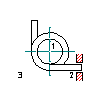
- 按一下


 。 查找
。 查找
- 在「選取扭轉彈簧」對話方塊內,選取「目錄」或「標準」。
- 指定前視圖、側視圖或剖面視圖。
- 在「扭轉彈簧的末端類型」中,選擇末端類型並選擇「確定」。
- 按一下以指定中心點。
- 按一下以指定固定端的支撐點。
- 按一下以指定扭轉方向。
- 如果您在步驟 2 中的「選取扭轉彈簧」對話方塊內選取「修改後的設計」,請指定槓桿。
- 在「扭轉彈簧」對話方塊內,從「規格」下拉式清單中選取插入方式。有四種標準方式,和一種詳細方式。
- 選擇「下一步」。
- 如果您在步驟 2 的「選取扭轉彈簧」對話方塊內選取了「修改後的設計」,則可以指定彈簧材料及線徑。
- 選擇「下一步」。
- 從表格中選取一個或多個彈簧。
- 選擇「完成」。
- 指定螺旋方向與目前角度。
- 如果選取了側視圖或剖面視圖,請在圖面中選取要位於彈簧內 (被彈簧掩蓋) 的物件,或按 Enter。
系統會插入扭轉彈簧。